Die Fehlermeldung “Sorry, the video player failed to load.(Error Code 101102)” erscheint normalerweise, wenn ein Mediaplayer aufgrund eines schwachen Netzwerks oder eines Konfigurationsproblems ein Video nicht laden kann. Dies betrifft in der Regel eingebettete Videoinhalte und kann sowohl für Nutzer als auch für Website-Betreiber frustrierend sein. Glücklicherweise lässt sich dieser Fehler mit den in diesem Beitrag beschriebenen Fehlerbehebungen leicht beheben.


* Free version of this program only previews repaired videos.
Häufige Ursachen für den Videowiedergabe fehler 101102
Es gibt zahlreiche Gründe, die zu diesem Videowiedergabe fehler beitragen können. Die Identifizierung dieser Gründe hilft, das Problem schneller und effizienter zu beheben.
- Probleme mit der Netzwerkverbindung
- Verwendung einer veralteten Browserversion
- Beschädigter Browser-Cache oder beschädigte Cookies
- Server-Hosting-Probleme
- Blockierte Skripte aufgrund von Werbeblockern
- Browser-Sicherheitseinstellungen
- Firewall- oder Antivirenprogramm-Störungen.
Jeder dieser Gründe kann den Fehler unabhängig voneinander auslösen.
Wie behebt man den “Sorry, the video player failed to load.(Error Code 101102)”?
Nachfolgend habe ich einige entsprechende Lösungen für die oben genannten Gründe aufgeführt:
Möglichkeit 1: Internetverbindung prüfen
Da der Fehler aufgrund einer langsamen oder instabilen Verbindung auftritt, empfehlen wir Ihnen, zunächst die folgenden Tipps auszuprobieren:
- Router neu starten.
- Kabelverbindung verwenden.
- Geschwindigkeitstest durchführen, um eine stabile Verbindung sicherzustellen.
Möglichkeit 2: Browser-Cache leeren
Das Löschen der gesammelten Browser-Cookies ist der beste Trick, um solche Fehler zu beheben. Befolgen Sie daher die folgenden Schritte, um die Cookies Ihres aktuellen Webbrowsers (Chrome) zu löschen.
- Öffnen Sie Google Chrome >> klicken Sie auf die drei Punkte.
- Klicken Sie anschließend auf „Weitere Tools“ >> „Browserdaten löschen“.
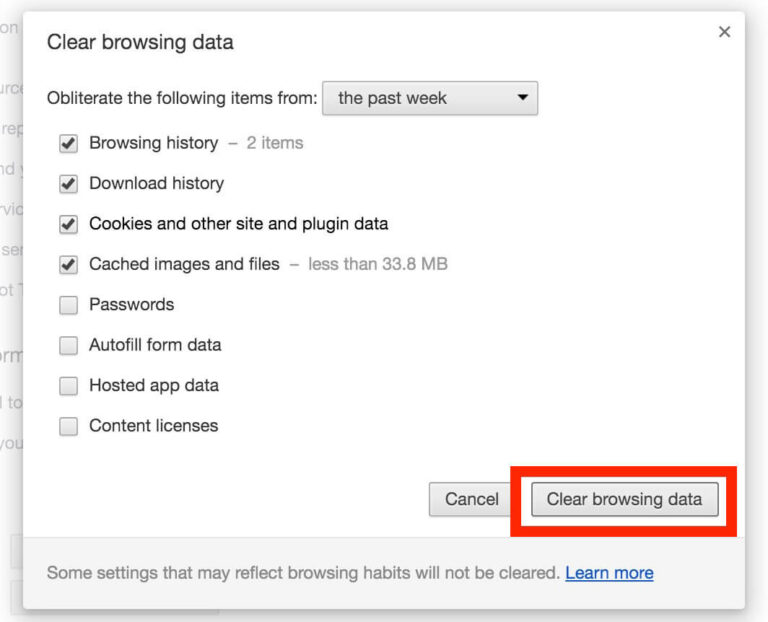
- Klicken Sie im Tab „Zeitbereich“ auf „Gesamte Zeit“, um Cookies und Cache zu entfernen.
- Klicken Sie abschließend auf „Daten löschen“.
Möglichkeit 3: Werbeblocker und Browsererweiterungen deaktivieren
Manchmal blockieren Werbeblocker wichtige Skripte im Browser und führen so zu Problemen bei der Videowiedergabe. Das Deaktivieren kann den Fehler möglicherweise sofort beheben.
- Öffnen Sie die Seite „Erweiterungen“ Ihres Browsers.
- Deaktivieren Sie anschließend alle Werbeblocker.
- Aktualisieren Sie die Videoseite.
Wenn das Video korrekt geladen wird, aktivieren Sie die Erweiterungen nacheinander wieder.
Möglichkeit 4: Aktualisieren Sie Ihren Browser
Ein veralteter Webbrowser kann das Surferlebnis beeinträchtigen und verschiedene Fehlermeldungen anzeigen, darunter: “Sorry, the video player failed to load.(Error Code 101102)”. Aktualisieren Sie in diesem Fall Ihren Webbrowser. Führen Sie dazu die folgenden Schritte entsprechend Ihrem bevorzugten Browser aus:
Für Google Chrome-Nutzer:
- Öffnen Sie Chrome.
- Klicken Sie auf die drei vertikalen Punkte >> Klicken Sie auf „Hilfe“ >> „Über Google Chrome“.
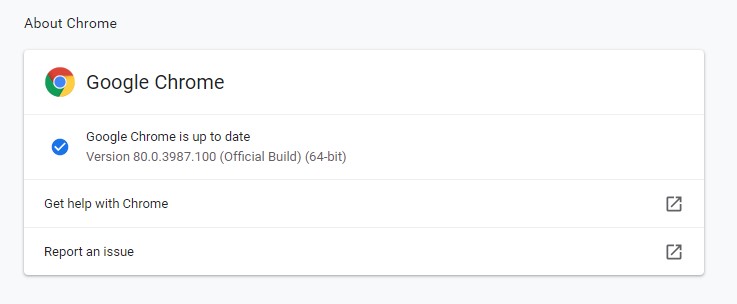
- Chrome sucht anschließend nach Updates und installiert diese, falls verfügbar.
Für Firefox-Nutzer:
- Starten Sie Firefox >> Klicken Sie auf das Menü mit den drei Punkten.
- Klicken Sie auf „Hilfe“ >> „Über Firefox“.
- Nach dem Öffnen des Fensters „Über Mozilla Firefox“ sucht der Browser nach den neuesten Updates und lädt diese herunter.
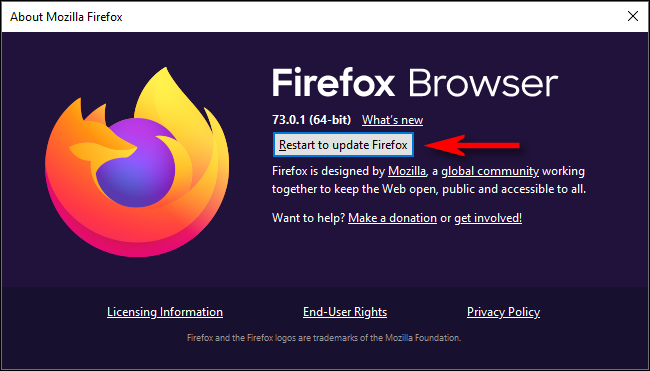
- Klicken Sie nun auf „Neu starten, um Firefox zu aktualisieren“ und folgen Sie den Anweisungen auf dem Bildschirm.
Möglichkeit 5: Hardware beschleunigung deaktivieren
Eine weitere Lösung ist das Deaktivieren der Hardwarebeschleunigung in Ihrem Webbrowser.
So geht’s:
In Google Chrome:
- Öffnen Sie Chrome >> klicken Sie auf „Google Chrome anpassen und steuern“.
- Klicken Sie anschließend auf „Einstellungen“ >> „Erweiterte Einstellungen“.
- Deaktivieren Sie im Bereich „System“ die Option „Hardwarebeschleunigung verwenden, falls verfügbar“.
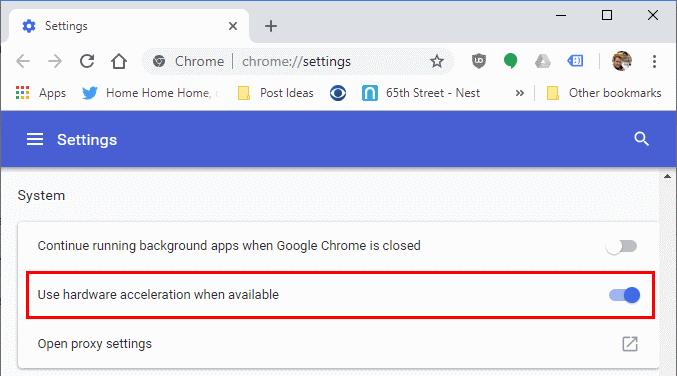
In Firefox:
- Öffnen Sie Firefox >> klicken Sie auf das Drei-Punkte-Menü >> „Optionen“.
- Gehen Sie zur Registerkarte „Allgemein“ und suchen Sie nach „Leistung“.
- Deaktivieren Sie die Optionen „Empfohlene Leistungseinstellungen verwenden“ und „Hardwarebeschleunigung verwenden, falls verfügbar“.
- Starten Sie Firefox neu.
Möglichkeit 6: Beheben Sie den Fehler „Der Videoplayer konnte nicht geladen werden“ (Fehlercode 101102) durch Zulassen von Skripten und Pop-ups.
Aktuelle Videoplayer sind auf JavaScript und Pop-ups angewiesen. Das Blockieren dieser kann die Funktionalität beeinträchtigen. Sie können versuchen, Skripte und Pop-ups zuzulassen, um dieses Problem effektiv zu lösen.
Führen Sie dazu die folgenden Schritte aus:
- Öffnen Sie die Browsereinstellungen.
- Navigieren Sie zu „Websiteeinstellungen“ oder „Berechtigungen“.
- Aktivieren Sie anschließend JavaScript >> „Pop-ups und Weiterleitungen für die Videoseite zulassen“.
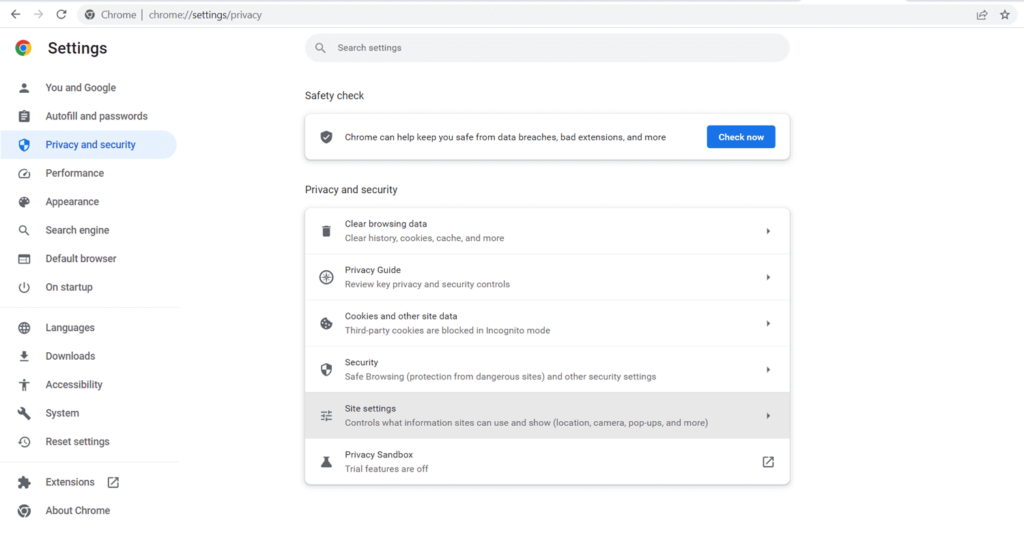
- Laden Sie abschließend die Videoseite neu.
Möglichkeit 7: Inkognito-Modus verwenden
Wenn Sie das Video in Ihrem Webbrowser nicht abspielen können, versuchen Sie es am besten in einem privaten Browser.
So öffnen Sie den Inkognito-Modus:
- Für Chrome-Nutzer: CTRL+Shift+N
- Für Firefox-Nutzer: CTRL+Shift+P
- Für Edge-Nutzer: CTRL+Shift+N
Was ist, wenn Ihr Video selbst beschädigt ist?
Wenn Sie nach dem Ausprobieren der oben genannten Fehlerbehebungen weiterhin den Video wiedergabefehler 101102 erhalten, ist Ihre Videodatei wahrscheinlich selbst beschädigt. Wählen Sie in diesem Fall das beste Video Reparatur Werkzeug und reparieren Sie die beschädigte Datei. Diese Software kann alle Arten von Fehlern im Zusammenhang mit Videodateien beheben.


* Free version of this program only previews repaired videos.
So verwenden Sie dieses Tool:
Schritt 1: Laden Sie die Video reparatursoftware herunter, installieren Sie sie und starten Sie sie auf Ihrem System. Klicken Sie auf 'Dateien hinzufügen', um beschädigte Videodateien hinzuzufügen.

Schritt 2: Klicken Sie auf die Schaltfläche 'Reparieren', zu Beginnen den Reparaturvorgang. Dies Beginnen Sie Ihre hinzugefügten Videodateien nacheinander zu reparieren.

Schritt 3: Sie können auf 'Vorschau' klicken, um eine Vorschau der reparierten Videodatei in der Software anzuzeigen, und auf die Schaltfläche 'Reparierte Dateien speichern' klicken, um die reparierten Videos am gewünschten Speicherort zu speichern.

Verhindern Sie zukünftige Probleme bei der Videowiedergabe
Befolgen Sie die folgenden Vorsichtsmaßnahmen, um Fehler wie 101102 zu vermeiden:
- Aktualisieren Sie Ihren Browser regelmäßig.
- Leeren Sie den Cache monatlich.
- Vermeiden Sie die übermäßige Nutzung von Werbeblockern.
- Verwenden Sie eine stabile und schnelle Internetverbindung.
- Setzen Sie vertrauenswürdige Videoseiten auf die Whitelist.
Proaktives Handeln verhindert die meisten Wiedergabeprobleme.
Häufig gestellte Fragen:
Wie behebt man das Problem ‘Video konnte nicht geladen werden’?
Um das Problem ‘Video konnte nicht geladen werden’ zu beheben, befolgen Sie die folgenden Tipps:
- Aktualisieren Sie das Betriebssystem und die Videoplayer-App Ihres Geräts.
- Versuchen Sie, das Video auf einem anderen Mediaplayer oder Gerät abzuspielen.
- Konvertieren Sie das Videoformat in ein gängiges Format wie MP4.
Video konnte nicht abgespielt werden. Beim Laden des Videos ist ein Problem aufgetreten. Fehlercode in HTML5?
Ein veralteter Webbrowser verfügt möglicherweise nicht über die erforderlichen Funktionen/Codecs zum Abspielen moderner HTML5-Videos. Dies führt dazu, dass das Video nicht abgespielt werden konnte. Beim Laden des Videos ist ein Problem aufgetreten. Fehlercode in HTML5. Durch die Aktualisierung Ihres Webbrowsers wird sichergestellt, dass er die neuesten Videoformate unterstützt und Kompatibilitäts probleme behoben werden.
Wie behebt man einen Videowiedergabe fehler?
Wenn Sie einen Videowiedergabe fehler auf Ihrem PC beheben möchten, versuchen Sie die folgenden Tricks:
- Überprüfen Sie die Internetverbindung Ihres Geräts.
- Versuchen Sie es mit einem anderen Webbrowser.
- Leeren Sie den Cache Ihres Browsers.
Zusammenfassung
Es kann sehr ärgerlich sein, wenn Sie sich auf Ihren Lieblingsfilm freuen und dieser sich weigert, mit der Fehlermeldung “Der Videoplayer konnte nicht geladen werden. (Fehlercode 101102)” abzuspielen. Aber keine Sorge. Ich habe oben zahlreiche Lösungen zur Behebung des Problems und zur Wiederherstellung Ihrer Videos vorgestellt.
Ich hoffe, Sie können diesen Fehler mit wenig Aufwand und erfolgreich beheben.


Taposhi is an expert technical writer with 5+ years of experience. Her in-depth knowledge about data recovery and fascination to explore new DIY tools & technologies have helped many. She has a great interest in photography and loves to share photography tips and tricks with others.